Imprimarea pe hârtie cu antet în cuvântul - Microsoft Word
Când imprimarea documentelor cu antet gata trebuie să stabilească lățimea unei marje de top solid, în caz contrar textul este suprapus peste forma „capac“ (detalii despre companie, logo-ul și așa mai departe. D.). Dar mai târziu ...
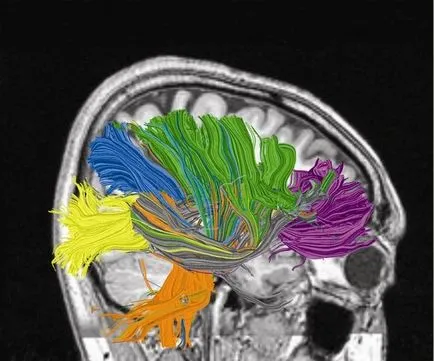
Am un șablon Microsoft Word pentru a imprima pe hârtie cu antet, în cazul în care lățimea marginea de sus este de 2,13 inci. Cel mai adesea am trata o pagină, dar atunci când este necesar documentul pentru a doua pagină, aș dori ca acesta este excretat în marginea de sus de 1 inch. Pot seta lățimea celei de a doua pagină a șablonului pe placul dumneavoastră? Am înțeles că, pentru a rezolva această problemă este suficient pentru a pregăti două modele diferite - unul pentru imprimarea pe documente de o singură pagină goale, iar a doua la două pagini, dar nu-mi place această opțiune.
Când imprimarea documentelor cu antet gata trebuie să stabilească lățimea unei marje de top solid, în caz contrar textul este suprapus peste forma „capac“ (detalii despre companie, logo-ul și așa mai departe. D.). Dar paginile următoare sunt afișate pe o foaie albă, astfel încât câmpul de sus ar trebui să fie mai puțin. Cel mai simplu mod de a rezolva această problemă prin instalarea unui mic lățime de deasupra câmpului pentru toate paginile, și apoi „muta“ în jos prima pagină de text cu titlul gol.
Deschideți meniul șablon, selectați Fișier | Page Setup (File | Page Setup) și fila Margini (Fields), specificați lățimea marginii de sus a 1 inch. Acum, faceți clic pe tab-ul din Layout (Aspect) și setați caseta de validare prima pagină diferită (Distinge antete în prima pagină și note de subsol). Dacă imprimanta este echipată cu două tăvi pentru alimentare cu hârtie, aveți posibilitatea să faceți clic pe fila Hârtie (Paper Source) și selectați pentru a alimenta prima pagină a o tavă (cu antet), iar pentru restul celuilalt (de la zero).
Faceți clic pe OK pentru a confirma modificările la setările de pagină. Din meniul (View), faceți clic pe Antet și subsol (antet și subsol). Dați clic pe câmpul titlu și apăsați Enter șase până la șapte ori pentru a muta începutul textului în jos aproximativ un inch. Salvați șablonul. Acum puteți imprima cu ușurință litere unul sau mai multe pagini, folosind antet gata numai pentru prima pagină.